windows10开机进入bios设置 Win10如何进入BIOS设置界面
更新时间:2023-11-16 17:42:57作者:xtang
windows10开机进入bios设置,当我们需要对Windows 10进行一些系统设置或者进行硬件调整时,进入BIOS设置界面是必不可少的一步,BIOS即基本输入输出系统,是计算机启动时最早运行的软件,负责初始化硬件设备和加载操作系统。对于一些电脑新手来说,可能会不知道如何进入BIOS设置界面。下面就让我们一起来了解一下Windows 10如何进入BIOS设置界面吧。
操作方法:
1.点击“开始菜单”,选择“设置”;
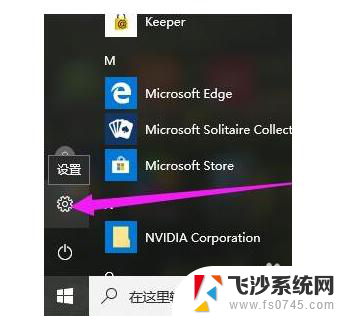
2.点击“更新和安全”;
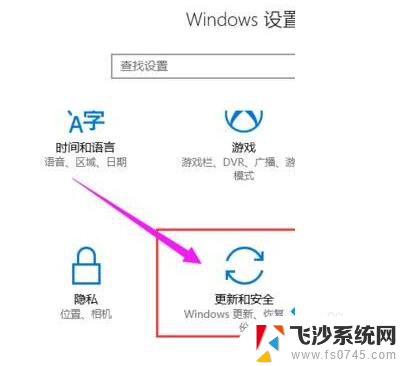
3.点击右边列表项中的“恢复”;
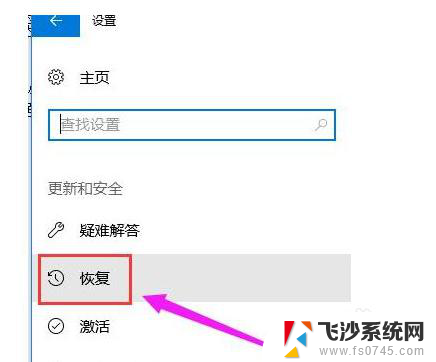
4.点击左侧的“立即重启”,这时电脑就会立即重启。所以单击前请保存好未保存文件;
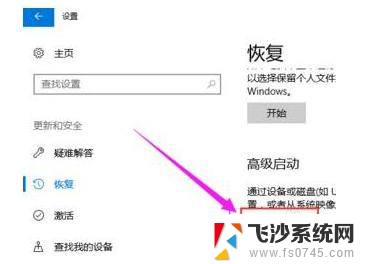
5.进入如下界面,点击“疑难解答”;
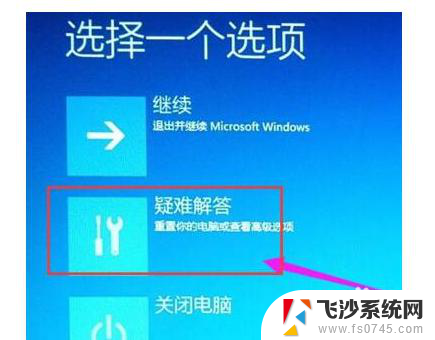
6.点击“启动设置”;

7.点击“高级选项”;
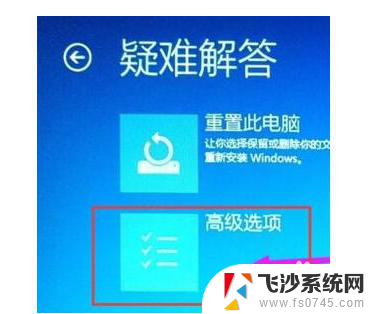
8.点击“重启”;当电脑再次重启就能进入BIOS界面了

以上是所有关于在Windows 10下进入BIOS设置的内容,如果您遇到此类问题,可以尝试根据本文提供的方法进行解决,希望这篇文章能对您有所帮助。
windows10开机进入bios设置 Win10如何进入BIOS设置界面相关教程
-
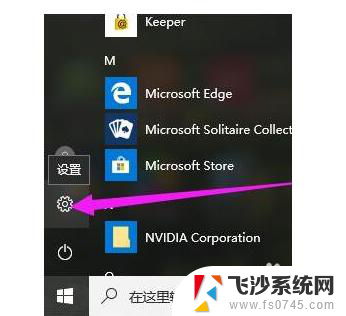 开机怎么进去bios界面 Win10如何进入UEFI BIOS设置界面
开机怎么进去bios界面 Win10如何进入UEFI BIOS设置界面2024-01-06
-
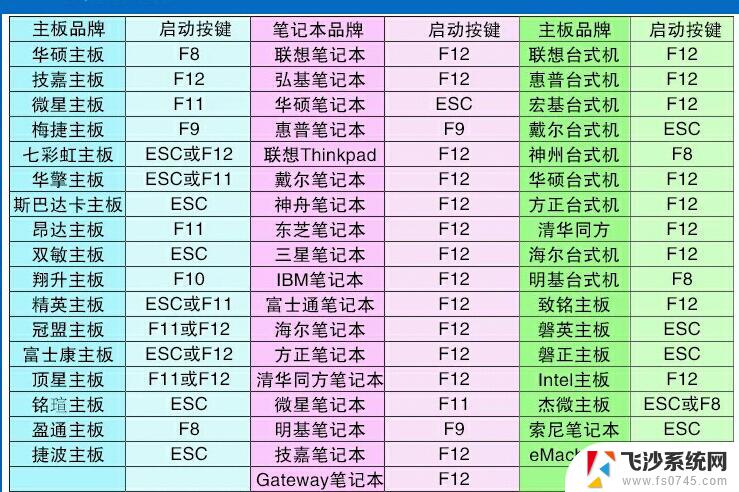 win10如何开机进入bios界面 电脑bios设置怎么进入
win10如何开机进入bios界面 电脑bios设置怎么进入2024-09-16
-
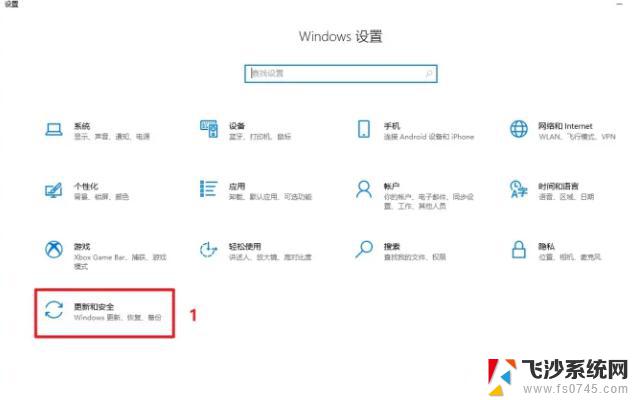 windows10如何进入bios界面? 怎样进入电脑的bios界面
windows10如何进入bios界面? 怎样进入电脑的bios界面2024-09-16
-
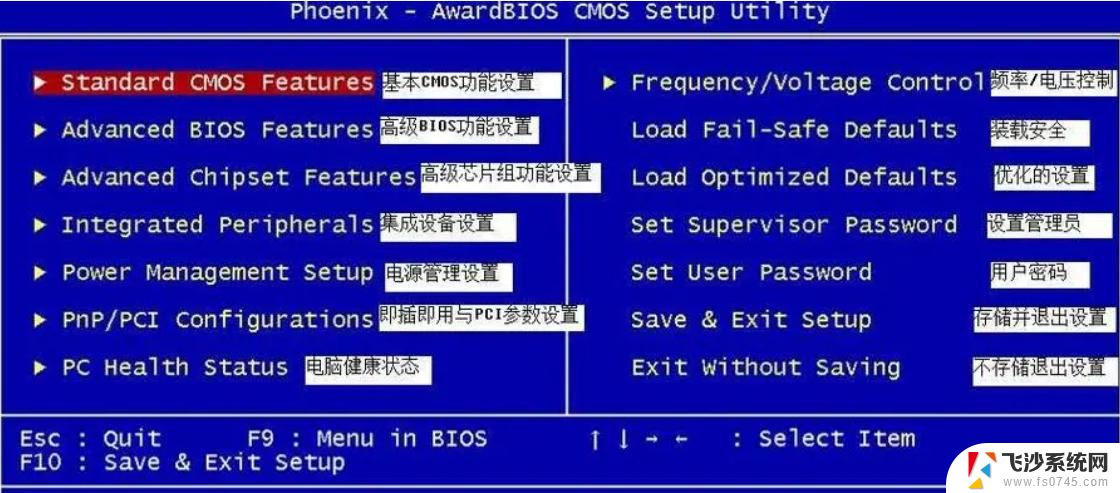 联想e480win10怎么进入bios 联想电脑怎么进入bios设置
联想e480win10怎么进入bios 联想电脑怎么进入bios设置2024-10-06
- win10电脑开机自动进入bios界面怎么办 电脑开机闪屏后直接进入bios
- 联想win10进入bois 联想主机怎么进入bios界面
- window10直接进入bios 电脑bios设置入口在哪里
- win10怎么进入路由器设置界面 怎么通过浏览器进入路由器设置界面
- 怎么进入显卡设置界面 Win10中打开Intel显卡设置的步骤
- 笔记本电脑如何打开设置界面 win10如何进入windows设置界面
- win8.1开始菜单改win10 Windows 8.1 升级到 Windows 10
- 文件:\windows\system32\drivers Win10系统C盘drivers文件夹可以清理吗
- windows10移动硬盘在电脑上不显示怎么办 移动硬盘插上电脑没有反应怎么办
- windows缓存清理 如何清理Win10系统缓存
- win10怎么调电脑屏幕亮度 Win10笔记本怎样调整屏幕亮度
- 苹果手机可以连接联想蓝牙吗 苹果手机WIN10联想笔记本蓝牙配对教程
win10系统教程推荐
- 1 苹果手机可以连接联想蓝牙吗 苹果手机WIN10联想笔记本蓝牙配对教程
- 2 win10手机连接可以卸载吗 Win10手机助手怎么卸载
- 3 win10里此电脑的文档文件夹怎么删掉 笔记本文件删除方法
- 4 win10怎么看windows激活码 Win10系统激活密钥如何查看
- 5 电脑键盘如何选择输入法 Win10输入法切换
- 6 电脑调节亮度没有反应什么原因 Win10屏幕亮度调节无效
- 7 电脑锁屏解锁后要按窗口件才能正常运行 Win10锁屏后程序继续运行设置方法
- 8 win10家庭版密钥可以用几次 正版Windows10激活码多少次可以使用
- 9 win10系统永久激活查询 如何查看Windows10是否已经永久激活
- 10 win10家庭中文版打不开组策略 Win10家庭版组策略无法启用怎么办